win7设置工作组共享方法
再次请教各位高人,两台电脑win7系统如何设置才能共享文件(2)

再次请教各位高人,两台电脑win7系统如何设置才能共享文件(2)网上找到的一篇Win XP与Win 7之间共享的设置,如果两台都是Win 7,按照文中Win 7设置的方法设置,就可以互访无任何问题,包括64bit的和32bit的Win 7之间的共享。
(64bit的Win 7与32bit的Win 7的打印机共享不在此文中,就算要用也比较麻烦,但是文件及文件夹的共享是毫无问题的。
)应用网络:WIN7系统的网络功能比XP有了进一步的增强,使用起来也相对清晰。
但是由于做了很多表面优化的工作,使得底层的网络设置对于习惯了XP系统的人来说变得很不适应,其中局域网组建就是一个很大的问题。
默认安装系统后不但同组内的WIN7系统互相不能共享访问,而且最头疼的问题是组内的XP系统计算机更难互访。
针对这个问题,从网络上收集了一些这方面的资料,结合自己在调试过程中的情况,通过以下步骤基本能够解决XP与WIN7局域网共享设置的问题。
不到之处请网友谅解指正。
一:必要点1、需要是管理员权限的帐户2、所有入网的计算机都要在相同的IP段,比如都为192.168.1.X (2≤X≤255)3、所有入网的计算机都要在相同的工作组,比如都在WORKGROUP组4、所有入网的计算机都要开启来宾账户,默认账户名为:guest。
5、关闭任何第三方的防火墙软件,或者进行一些相关设置(很重要)。
Windows自带的防火墙。
如果没有把它关闭的话,也需要进行一些设置才可以。
打开Windows防火墙---例外---勾选文件和打印机共享---确定---保存。
XP系统,在常规选项卡中,要去掉不允许例外前面的勾。
6、所有入网的计算机的操作系统必须有正确的权限设置(这是重点)7、XP,是指Windows XP Professional 版本。
其中所述的部分方法,并不适用于Windows XP Home Edition。
8、WIN7,是指Windows 7。
Windows 7的共享设置
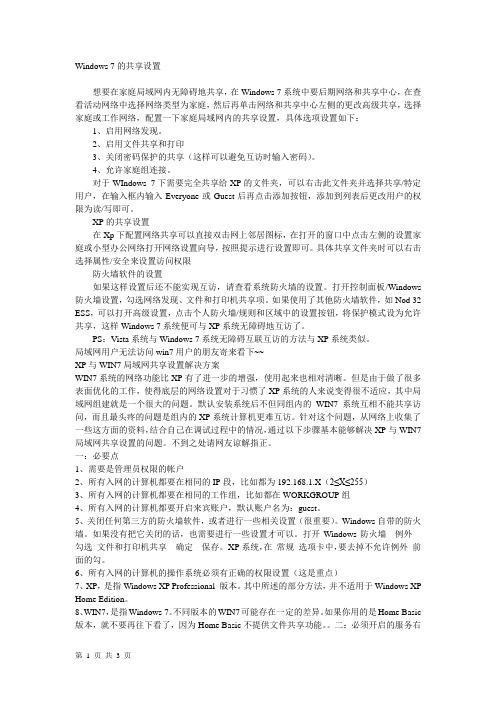
Windows 7的共享设置想要在家庭局域网内无障碍地共享,在Windows 7系统中要后期网络和共享中心,在查看活动网络中选择网络类型为家庭,然后再单击网络和共享中心左侧的更改高级共享,选择家庭或工作网络,配置一下家庭局域网内的共享设置,具体选项设置如下:1、启用网络发现。
2、启用文件共享和打印3、关闭密码保护的共享(这样可以避免互访时输入密码)。
4、允许家庭组连接。
对于WIndows 7下需要完全共享给XP的文件夹,可以右击此文件夹并选择共享/特定用户,在输入框内输入Everyone或Guest后再点击添加按钮,添加到列表后更改用户的权限为读/写即可。
XP的共享设置在Xp下配置网络共享可以直接双击网上邻居图标,在打开的窗口中点击左侧的设置家庭或小型办公网络打开网络设置向导,按照提示进行设置即可。
具体共享文件夹时可以右击选择属性/安全来设置访问权限防火墙软件的设置如果这样设置后还不能实现互访,请查看系统防火墙的设置。
打开控制面板/Windows 防火墙设置,勾选网络发现、文件和打印机共享项。
如果使用了其他防火墙软件,如Nod 32 ESS,可以打开高级设置,点击个人防火墙/规则和区域中的设置按钮,将保护模式设为允许共享,这样Windows 7系统便可与XP系统无障碍地互访了。
PS:Vista系统与Windows 7系统无障碍互联互访的方法与XP系统类似。
局域网用户无法访问win7用户的朋友寄来看下~~XP与WIN7局域网共享设置解决方案WIN7系统的网络功能比XP有了进一步的增强,使用起来也相对清晰。
但是由于做了很多表面优化的工作,使得底层的网络设置对于习惯了XP系统的人来说变得很不适应,其中局域网组建就是一个很大的问题。
默认安装系统后不但同组内的WIN7系统互相不能共享访问,而且最头疼的问题是组内的XP系统计算机更难互访。
针对这个问题,从网络上收集了一些这方面的资料,结合自己在调试过程中的情况,通过以下步骤基本能够解决XP与WIN7局域网共享设置的问题。
Win7下设置局域网文件共享简单方法

Win7下设置局域网文件共享简单方法现在家里有几台是很常见的,把家里的几台电脑组成局域网,共享文件、联机游戏是非常有必要的,但是组建局域网又是很多朋友永远的痛,需要设置工作组、设置登录方式、打开服务等等,时常还会出点小问题而无法共享。
相信很多朋友都遇到过这样的情况,但是在Windows 7中,提供了另外一种文件共享的方式:家庭组,让设置局域网不再是难题。
Step1:进入控制面板的和共享中心,点击选择家庭组和共享选项。
Step2:创建家庭组。
在弹出的界面中选择创建家庭组,一般来说,我们可以选择所有共享内容,点击下一步,等待之后会出现一个密码,记住这个密码,这是别人进入你家庭组的凭据,现在你的家庭组已经建好了。
Step3:加入家庭组。
现在你可以让同在一个局域网中的电脑加入你的家庭组。
进入控制面板,找到家庭组选项,点击进入之后,会自动查询到之前你创建的家庭组,选择立即加入,输入之前的家庭组密码,稍等等待就可以加入了。
PS:家庭组设置完成后,共享密码比较复杂,所以大家一定要记下来或者可以改成自己常用的密码。
另外由于无线网络会被别人搜索到,设置的家庭组密码不要太过于简单。
如何在家庭组中共享文件家庭组的文件共享是默认建立在库的基础上的。
打开,在左侧的工具栏即可看见家庭组中的计算机,点击打开,会看见视频、图片等几个库文件夹,一般来说把需要共享的文件发送到相应的库中即可。
不过还在更加简单的方法,右键点击需要共享的文件或者文件夹,可以看到一个共享的选项,选择共享到家庭组(读取),其他计算机即可查看你的文件。
如果需要进入复制到操作的话,就应该选择家庭组(读取/写入),如果家庭组中的计算机比较多,只想把文件共享给特定的人,选择最后一项特定用户,选择需要共享的计算机名即可。
Windows 7共享文件失败解决办法开家庭组尝试与其它版本 Windows 系统共享文件时却常常失败。
原因往往纷杂不一,例如,工作组名称不同,设置不正确等等。
win7系统文件共享的技巧方法
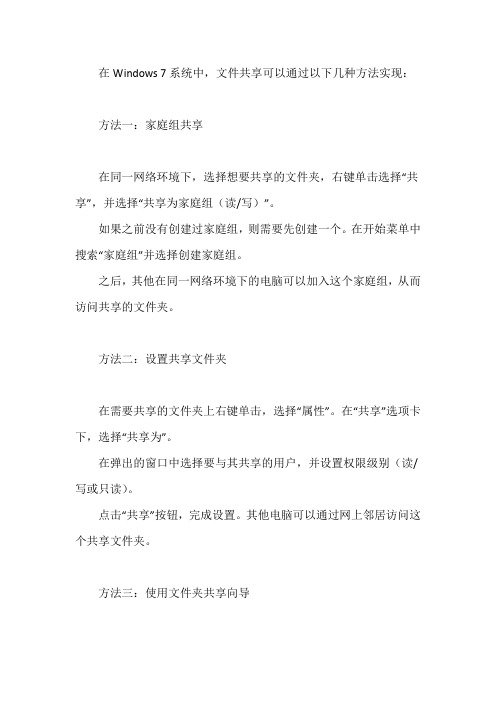
在Windows 7系统中,文件共享可以通过以下几种方法实现:
方法一:家庭组共享
在同一网络环境下,选择想要共享的文件夹,右键单击选择“共享”,并选择“共享为家庭组(读/写)”。
如果之前没有创建过家庭组,则需要先创建一个。
在开始菜单中搜索“家庭组”并选择创建家庭组。
之后,其他在同一网络环境下的电脑可以加入这个家庭组,从而访问共享的文件夹。
方法二:设置共享文件夹
在需要共享的文件夹上右键单击,选择“属性”。
在“共享”选项卡下,选择“共享为”。
在弹出的窗口中选择要与其共享的用户,并设置权限级别(读/写或只读)。
点击“共享”按钮,完成设置。
其他电脑可以通过网上邻居访问这个共享文件夹。
方法三:使用文件夹共享向导
在开始菜单中搜索“文件夹共享向导”并打开。
按照向导的提示,选择要共享的文件夹,并设置访问权限。
完成向导后,其他电脑可以通过提供的访问地址或在网络中搜索该共享文件夹来访问。
方法四:使用专业软件
还可以使用一些专业的文件共享软件,如File Station、FolderShare 等。
这些软件通常提供了更丰富的功能和更好的安全性。
无论使用哪种方法,为了确保安全,建议定期更新密码、启用防火墙、检查恶意软件等。
同时,也要注意不要随意共享敏感信息,以免造成不必要的损失。
Windows 7下局域网文件共享设置方法
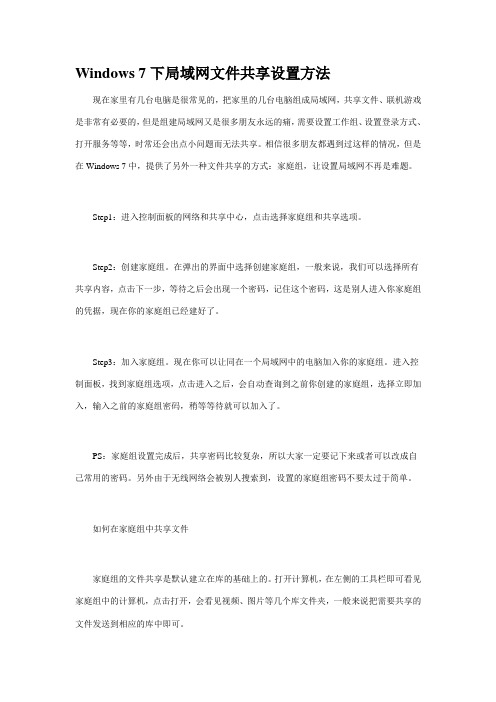
Windows 7下局域网文件共享设置方法现在家里有几台电脑是很常见的,把家里的几台电脑组成局域网,共享文件、联机游戏是非常有必要的,但是组建局域网又是很多朋友永远的痛,需要设置工作组、设置登录方式、打开服务等等,时常还会出点小问题而无法共享。
相信很多朋友都遇到过这样的情况,但是在Windows 7中,提供了另外一种文件共享的方式:家庭组,让设置局域网不再是难题。
Step1:进入控制面板的网络和共享中心,点击选择家庭组和共享选项。
Step2:创建家庭组。
在弹出的界面中选择创建家庭组,一般来说,我们可以选择所有共享内容,点击下一步,等待之后会出现一个密码,记住这个密码,这是别人进入你家庭组的凭据,现在你的家庭组已经建好了。
Step3:加入家庭组。
现在你可以让同在一个局域网中的电脑加入你的家庭组。
进入控制面板,找到家庭组选项,点击进入之后,会自动查询到之前你创建的家庭组,选择立即加入,输入之前的家庭组密码,稍等等待就可以加入了。
PS:家庭组设置完成后,共享密码比较复杂,所以大家一定要记下来或者可以改成自己常用的密码。
另外由于无线网络会被别人搜索到,设置的家庭组密码不要太过于简单。
如何在家庭组中共享文件家庭组的文件共享是默认建立在库的基础上的。
打开计算机,在左侧的工具栏即可看见家庭组中的计算机,点击打开,会看见视频、图片等几个库文件夹,一般来说把需要共享的文件发送到相应的库中即可。
不过还在更加简单的方法,右键点击需要共享的文件或者文件夹,可以看到一个共享的选项,选择共享到家庭组(读取),其他计算机即可查看你的文件。
如果需要进入复制到操作的话,就应该选择家庭组(读取/写入),如果家庭组中的计算机比较多,只想把文件共享给特定的人,选择最后一项特定用户,选择需要共享的计算机名即可。
Windows7系统用户在局域网中共享设置方法现在,一般的家庭有两三台电脑已经相当普遍,而其中的一些品牌笔记本,则可能已经升级安装了最新的Windows 7操作系统(以下简称Win 7)。
win7工作组共享文件设置教程
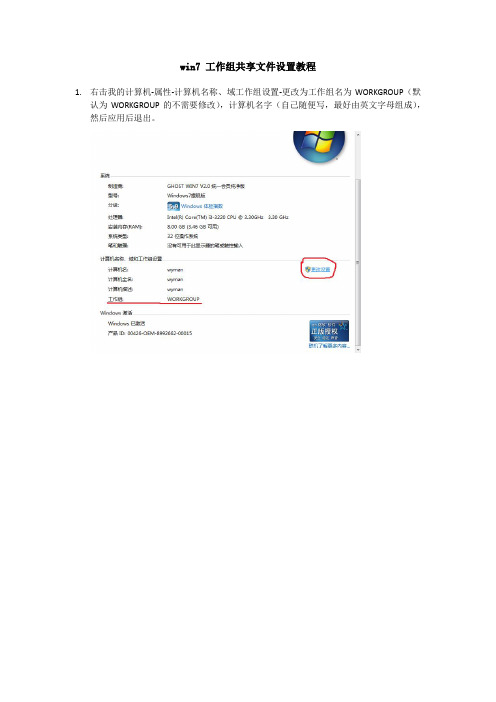
win7 工作组共享文件设置教程
1.右击我的计算机-属性-计算机名称、域工作组设置-更改为工作组名为WORKGROUP(默
认为WORKGROUP的不需要修改),计算机名字(自己随便写,最好由英文字母组成),然后应用后退出。
2.打开网络和共享中心-打开选择家庭组和共享选项-更改高级共享设置
2.1 家庭或工作-除了密码保护的共享这个选择关闭以外,其余的都选择第一项,
2.2公用(当前配置文件)-除了最后密码保护的共享这个选择关闭,其余都选第一项,OK 这里设置完毕,保存修改退出。
3.控制面板-系统和安全-管理工具-本地安全策略(这里打开稍慢)-本地策略-用户权限分
配
3.1从网络访问此计算机-添加GUEST(键入GUEST-检查名称-确定)
3.2拒绝从网络访问这台计算机-删除GUEST(默认没有GUEST的,不需操作。
)
安全选项-网络访问:本地账户的共享和安全模型(更改为仅来宾)
账户:管理员账户状态-开启
账户:来宾账户状态-开启(注意:如果这里最后2个都显示不适用的话,可以先退出本地安全策略重新打开即可)。
4.这样一来便可以实现共享,重新启动一下电脑即可。
5.右键选择需要共享的文档,选特定用户,修改一下GUEST的权限,选择GUEST,共享。
WIN7设置工作组共享方法
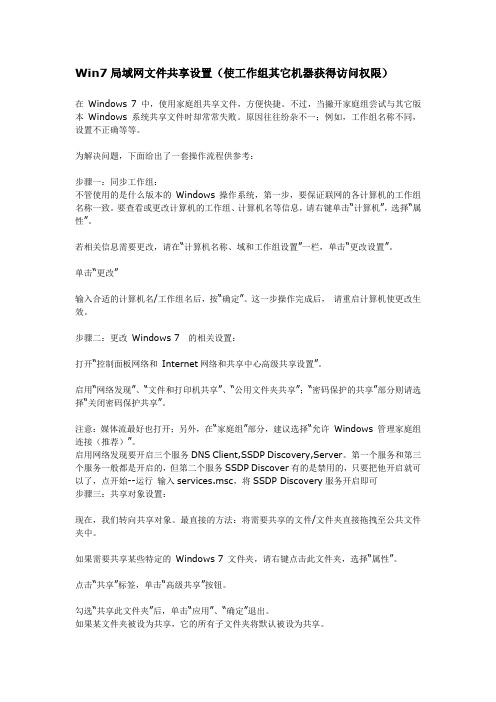
Win7局域网文件共享设置(使工作组其它机器获得访问权限)在Windows 7 中,使用家庭组共享文件,方便快捷。
不过,当撇开家庭组尝试与其它版本Windows 系统共享文件时却常常失败。
原因往往纷杂不一;例如,工作组名称不同,设置不正确等等。
为解决问题,下面给出了一套操作流程供参考:步骤一:同步工作组:不管使用的是什么版本的Windows 操作系统,第一步,要保证联网的各计算机的工作组名称一致。
要查看或更改计算机的工作组、计算机名等信息,请右键单击“计算机”,选择“属性”。
若相关信息需要更改,请在“计算机名称、域和工作组设置”一栏,单击“更改设置”。
单击“更改”输入合适的计算机名/工作组名后,按“确定”。
这一步操作完成后,请重启计算机使更改生效。
步骤二:更改Windows 7的相关设置:打开“控制面板网络和Internet网络和共享中心高级共享设置”。
启用“网络发现”、“文件和打印机共享”、“公用文件夹共享”;“密码保护的共享”部分则请选择“关闭密码保护共享”。
注意:媒体流最好也打开;另外,在“家庭组”部分,建议选择“允许Windows 管理家庭组连接(推荐)”。
启用网络发现要开启三个服务DNS Client,SSDP Discovery,Server。
第一个服务和第三个服务一般都是开启的,但第二个服务SSDP Discover有的是禁用的,只要把他开启就可以了,点开始--运行输入services.msc,将SSDP Discovery服务开启即可步骤三:共享对象设置:现在,我们转向共享对象。
最直接的方法:将需要共享的文件/文件夹直接拖拽至公共文件夹中。
如果需要共享某些特定的Windows 7 文件夹,请右键点击此文件夹,选择“属性”。
点击“共享”标签,单击“高级共享”按钮。
勾选“共享此文件夹”后,单击“应用”、“确定”退出。
如果某文件夹被设为共享,它的所有子文件夹将默认被设为共享。
在前面第二步中,我们已经关闭了密码保护共享,所以现在要来对共享文件夹的安全权限作一些更改。
Win7局域网共享设置方法

Win7局域网共享设置方法
Win7局域网共享设置方法:
一、概述
局域网共享是一种方便快捷的方式,允许您在多台计算机之间
共享文件、打印机和其他设备。
本文档将详细介绍Win7局域网共享
的设置方法。
二、确保网络连接正常
在开始设置局域网共享之前,请确保所有计算机都已连接到同
一个网络,并能够互相访问。
确保网络连接正常可以保证共享的顺
利进行。
三、设置共享文件夹
1、打开Windows资源管理器,在需要共享的文件夹上单击右键,选择“属性”。
2、在文件夹属性窗口中,选择“共享”选项卡。
3、“高级共享”,勾选“共享此文件夹”,输入共享名称,并
设置共享权限。
4、“确定”保存设置。
四、设置共享打印机
1、打开控制面板,选择“设备和打印机”。
2、在设备和打印机窗口中,找到需要共享的打印机,右键,选择“共享”。
3、勾选“共享此打印机”,输入共享名称,并设置共享权限。
4、“应用”保存设置。
五、在其他计算机上访问共享
1、进入“网络”文件夹,查找共享的计算机,找到需要访问的共享文件夹或打印机。
2、右键单击共享文件夹或打印机,选择“映射网络驱动器”或“连接”。
3、输入共享路径或名称,并按照提示完成共享访问的设置。
六、附件:无
七、法律名词及注释:
1、局域网(Local Area Network,LAN):指在相对较小的范围内,由计算机和外围设备组成的数据通信网络。
2、共享(Share):指将计算机上的文件、资源或设备允许其他计算机进行访问或使用的操作。
- 1、下载文档前请自行甄别文档内容的完整性,平台不提供额外的编辑、内容补充、找答案等附加服务。
- 2、"仅部分预览"的文档,不可在线预览部分如存在完整性等问题,可反馈申请退款(可完整预览的文档不适用该条件!)。
- 3、如文档侵犯您的权益,请联系客服反馈,我们会尽快为您处理(人工客服工作时间:9:00-18:30)。
Win7局域网文件共享设置(使工作组其它机器获得访问权限)
在Windows 7 中,使用家庭组共享文件,方便快捷。
不过,当撇开家庭组尝试与其它版本Windows 系统共享文件时却常常失败。
原因往往纷杂不一;例如,工作组名称不同,设置不正确等等。
为解决问题,下面给出了一套操作流程供参考:
步骤一:同步工作组:
不管使用的是什么版本的Windows 操作系统,第一步,要保证联网的各计算机的工作组名称一致。
要查看或更改计算机的工作组、计算机名等信息,请右键单击“计算机”,选择“属性”。
若相关信息需要更改,请在“计算机名称、域和工作组设置”一栏,单击“更改设置”。
单击“更改”
输入合适的计算机名/工作组名后,按“确定”。
这一步操作完成后,请重启计算机使更改生效。
步骤二:更改Windows 7的相关设置:
打开“控制面板网络和Internet网络和共享中心高级共享设置”。
启用“网络发现”、“文件和打印机共享”、“公用文件夹共享”;“密码保护的共享”部分则请选择“关闭密码保护共享”。
注意:媒体流最好也打开;另外,在“家庭组”部分,建议选择“允许Windows 管理家庭组连接(推荐)”。
启用网络发现要开启三个服务DNS Client,SSDP Discovery,Server。
第一个服务和第三个服务一般都是开启的,但第二个服务SSDP Discover有的是禁用的,只要把他开启就可以了,点开始--运行输入services.msc,将SSDP Discovery服务开启即可
步骤三:共享对象设置:
现在,我们转向共享对象。
最直接的方法:将需要共享的文件/文件夹直接拖拽至公共文件夹中。
如果需要共享某些特定的Windows 7 文件夹,请右键点击此文件夹,选择“属性”。
点击“共享”标签,单击“高级共享”按钮。
勾选“共享此文件夹”后,单击“应用”、“确定”退出。
如果某文件夹被设为共享,它的所有子文件夹将默认被设为共享。
在前面第二步中,我们已经关闭了密码保护共享,所以现在要来对共享文件夹的安全权限作一些更改。
右键点击将要共享的文件夹,选择“属性”。
在“安全”页上,单击“编辑” 。
接着,请按一下“添加”按钮。
键入Everyone 后一路按“确定”退出。
步骤四:防火墙设置:打开“控制面板/系统和安全/ Windows 防火墙”检查一下防火墙设置,确保“文件和打印机共享”是允许的状态。
步骤五:查看共享文件:
依次打开“控制面板”〉“网络和Internet”〉“查看网络计算机和设备”〉“(相应的计算机/设备名称)”即可。
特别提醒:这个方法确实能帮助共享文件,但由于关闭密码访问功能,网络安全性会降低哦。
